A pesar de ser propiedad de Meta, una empresa frecuentemente criticada por problemas de privacidad, WhatsApp sigue siendo el servicio de mensajería instantánea más popular del mundo. Sorprendentemente, también es uno de los más seguros. En esta publicación, discutimos las razones y explicamos cómo puedes fortalecer aún más tus conversaciones de WhatsApp con la configuración de privacidad y seguridad correcta, así como proteger tu teléfono inteligente con nuestras soluciones de seguridad.
Cifrado de extremo a extremo de WhatsApp: siempre activado
Lo más importante que debes saber sobre la seguridad de WhatsApp es que todas las comunicaciones están protegidas de forma segura con cifrado de extremo a extremo. Con tecnología de Protocolo Signal, desarrollado por los creadores del servicio de mensajería instantánea independiente Signal, centrado en la privacidad. Es un protocolo abierto, por lo que cualquier persona (con los conocimientos técnicos necesarios, por supuesto) puede analizar tu código fuente en busca de errores y puertas traseras.
Lo que esto significa para ti es que todos los mensajes de texto y de voz (ya sea en chats individuales o grupales), junto con imágenes, vídeos, documentos y llamadas, se cifran en el dispositivo del remitente y solo se descifran en el dispositivo del destinatario.
Esto garantiza que incluso el propio WhatsApp no tenga la capacidad técnica de espiar tus conversaciones. Esto también crea una barrera impenetrable para los ciberdelincuentes que intentan interceptar mensajes, ya sea en tránsito o comprometiendo los servidores de WhatsApp.
El uso del cifrado de extremo a extremo para todos los mensajes distingue a WhatsApp de Telegram. Si bien Telegram promociona sus funciones de seguridad, el cifrado de extremo a extremo no viene de forma predeterminada. Está relegado a los denominados “chats secretos”, que deben ser creados especialmente y que, lamentablemente, casi nadie utiliza por diversos motivos.
Cómo hacer que la comunicación por WhatsApp sea aún más segura
Ya cubrimos qué hace que WhatsApp sea seguro a nivel básico. Ahora, exploremos cómo puedes reforzar tus defensas contra la vigilancia, el acceso no autorizado a tus mensajes y otras amenazas a tu privacidad y seguridad. Esto implica unos cuantos ajustes dentro de la configuración de WhatsApp. Comencemos…
Cómo evitar que WhatsApp sea secuestrado
Lo primero que debe hacer es fortalecer su cuenta de WhatsApp contra secuestro. Las cuentas de WhatsApp están conectadas a números de teléfono. Por lo tanto, si alguien toma el control de tu número, también puede acceder a tu cuenta de WhatsApp. Esto podría suceder intencionalmente a través de un ataque de duplicación de SIM, o por una consecuencia desafortunada del reciclaje de números: si no pagas tu factura de teléfono a tiempo, el operador podría desconectar tu número y reasignárselo a otro cliente.
Para protegerte contra esta amenaza, activa la autenticación de dos factores de WhatsApp. Navega a Configuración → Cuenta → Verificación en dos pasos y configura un código PIN para confirmar los inicios de sesión en la cuenta.
Además, puedes vincular una dirección de correo electrónico a tu cuenta. Esto te servirá de salvavidas si pierdes el acceso a tu número de teléfono. Puedes activarlo en Configuración → Cuenta → Dirección de correo electrónico.
Más allá de los códigos PIN, WhatsApp ofrece una opción alternativa para confirmar el inicio de sesión de la cuenta: las llamadas “claves de acceso”. Le dedicamos una publicación separada para explicar qué son y cómo funcionan. Para activar esta opción, ve a Configuración → Cuenta → Claves de acceso.
También recomendamos que sea un hábito controlar la lista de dispositivos conectados a tu cuenta de WhatsApp. Puedes encontrar esta lista en Configuración → Dispositivos vinculados. Si detectas alguna entrada sospechosa, ve a lo seguro y cierra la sesión seleccionando el dispositivo y pulsando Cerrar sesión.
Cómo proteger los chats de WhatsApp de miradas indiscretas
El siguiente paso es asegurarte de que tus conversaciones permanezcan privadas, incluso si tu teléfono cae en las manos equivocadas. Para esto, en primer lugar, activa el bloqueo de pantalla en la configuración de tu teléfono. No olvides desactivar las vistas previas de los mensajes en las notificaciones push de WhatsApp en la pantalla de bloqueo, así nadie podrá leer tus secretos sin desbloquear tu teléfono inteligente; esto se hace en la sección Notificaciones de la configuración de tu teléfono inteligente.
También es una buena idea activar el bloqueo de la propia aplicación de WhatsApp por si olvidas bloquear tu dispositivo. Para hacerlo, dirígete a Configuración → Privacidad, desplázate hacia abajo casi hasta la parte inferior y busca Bloqueo de aplicación. Recomendamos elegir Después de 1 minuto, esto logra un buen equilibrio entre seguridad y conveniencia. De esta manera, si cambias de WhatsApp a otra aplicación, tendrás un minuto para volver a tus mensajes, después de ese tiempo, tendrás que desbloquear WhatsApp con el método que hayas elegido. Sin embargo, ten en cuenta que, si dejas tu teléfono inteligente desatendido con un chat abierto y la pantalla encendida, WhatsApp no se bloqueará automáticamente hasta que el tiempo de espera de la pantalla se agote.
Otra forma de mantener tu información confidencial lejos de miradas indiscretas es bloquear los chats. Los chats desaparecen de tu lista de chats principales y residen en una carpeta separada. Para ocultar un chat, pulsa la fotografía de perfil del contacto, desplázate hacia abajo y pulsa Bloquear chat.
Pueden surgir situaciones en las que necesites deshacerse rápidamente de los chats bloqueados y su contenido. WhatsApp hace que esto sea sencillo con un solo botón: ve a Configuración → Privacidad → Bloqueo de chats y pulsa Desbloquear y borrar chats bloqueados.
Para proteger aún más tus chats de WhatsApp, puedes usar mensajes temporales. Hay dos formas de utilizar esta función. Primero, puedes configurar un temporizador para un chat específico. Para hacerlo, pulsa la fotografía de perfil del contacto, desplázate hacia abajo hasta Mensajes temporales y selecciona la duración deseada.
La segunda forma es establecer un temporizador predeterminado para todos los chats nuevos. Para hacerlo, ve a Configuración → Privacidad → Duración predeterminada y configura el intervalo después del cual desaparecerán los mensajes.
Además, WhatsApp te permite enviar fotografías, vídeos y mensajes de voz para verlos una vez (no más). Es sencillo: selecciona el elemento que deseas enviar y, antes de presionar enviar, pulsa el icono con el número uno en el campo de leyenda.
Cómo desactivar las “tildes azules” en WhatsApp
Si prefieres mantener en secreto tus hábitos de lectura de mensajes, puedes desactivar las confirmaciones de lectura. Para esto, ve a Configuración → Privacidad, desplázate hacia abajo y desactiva el interruptor junto a Confirmaciones de lectura.
Ten en cuenta que esto es una calle de doble sentido: si desactivas las confirmaciones de lectura, tú también dejarás de ver tildes azules en los chats. También es importante saber que esta función no se aplica a los chats de grupo, donde las personas seguirán viendo las confirmaciones de lectura.
Otras configuraciones de privacidad en WhatsApp
La sección Configuración → Privacidad en WhatsApp tiene algunas configuraciones más a las que vale la pena prestar atención. Determinan quién puede acceder a información específica sobre ti. Si bien no hay reglas estrictas y rápidas, todo se reduce a tus circunstancias y preferencias personales, esto es lo que consideramos un enfoque equilibrado:
- Hora de última vez y en línea → Nadie.
- Fotografía del perfil → Todos.
- Info → Todos.
- Grupos → Mis contactos.
- Estados → Mis contactos.
- Llamadas → Silenciar llamadas desconocidas.
Si usas la función para compartir la ubicación en tiempo real de WhatsApp, es una buena idea revisar regularmente la lista de chats donde tu ubicación es visible. Para hacerlo, ve a Configuración → Privacidad → Ubicación en tiempo real.
Además, ten en cuenta que, de manera predeterminada, las llamadas de WhatsApp establecen una conexión directa entre los participantes sin involucrar a los servidores de WhatsApp. Esto ayuda a lograr la máxima calidad de sonido, pero también significa que, en teoría, se puede rastrear tu dirección IP. Si esto te preocupa, ve a Configuración → Privacidad → Avanzada y activa Proteger la dirección IP en las llamadas.
Cómo verificar la autenticidad de alguien en WhatsApp
WhatsApp proporciona una forma de confirmar que realmente estás hablando con la persona correcta y que nadie está escuchando tu conversación. Cada chat tiene un código de seguridad único y puedes verificarlo con tu partner de chat verbalmente durante una llamada o a través de un canal de comunicación diferente. Si los códigos coinciden, todo va bien. Para ubicar este código, pulsa la fotografía de perfil del contacto en el chat, desplázate hacia abajo y pulsa Cifrado.
Además, puedes configurar notificaciones de seguridad que alerten cada vez que cambia un código de seguridad en alguno de tus chats. Estas notificaciones están desactivadas de manera predeterminada, pero se pueden activar en Configuración → Cuenta → Notificaciones de seguridad.
Cómo crear una copia de seguridad segura de tus chats de WhatsApp o migrar los chats a un nuevo dispositivo
WhatsApp te permite crear una copia de seguridad de tus chats, y la copia de seguridad no se almacena en los propios servidores de WhatsApp, sino en la nube de Apple o Google. Para proteger esta copia de seguridad contra filtraciones, también puedes utilizar el cifrado de extremo a extremo.
Para crear una copia de seguridad, ve a Configuración → Chats → Copia de seguridad. Ten en cuenta aquí que el cifrado está desactivado de manera predeterminada. Para activarlo, selecciona Copia de seguridad cifrada de extremo a extremo.
La sección Configuración → Chats también te permite transferir tus chats de WhatsApp a otro dispositivo sin depender de los servicios en la nube de Apple o Google. Desde un iPhone, puedes transferir tus chats a otro dispositivo iOS o Android seleccionando Transferir chats a iPhone o Transferir los chats a Android, respectivamente. En Android, solo puedes transferir a otro dispositivo Android: selecciona Transferir chats.
No olvides proteger tus dispositivos con WhatsApp
Recuerda que todos tus esfuerzos para proteger tus chats de WhatsApp podrían ser en vano si alguien obtiene acceso a uno de tus dispositivos donde está instalado el servicio de mensajería instantánea. Esto podría ser a través de un acceso físico o un acceso remoto con un spyware. Por lo tanto, garantizar la seguridad de estos dispositivos es una prioridad máxima:
- Activa el bloqueo de pantalla y configura un método de desbloqueo seguro.
- Desactiva las notificaciones en la pantalla de bloqueo.
- Usa una solución de seguridad confiable en todos los dispositivos de tu hogar.
Y para configurar la privacidad y la seguridad no solo en WhatsApp, sino también en las redes sociales y en los servicios y las aplicaciones en línea, utiliza nuestro servicio gratuito Verificador de privacidad. Selecciona la plataforma, la aplicación y el nivel de seguridad que te interesan, y obtén recomendaciones detalladas paso a paso.
 servicios de mensajería instantánea
servicios de mensajería instantánea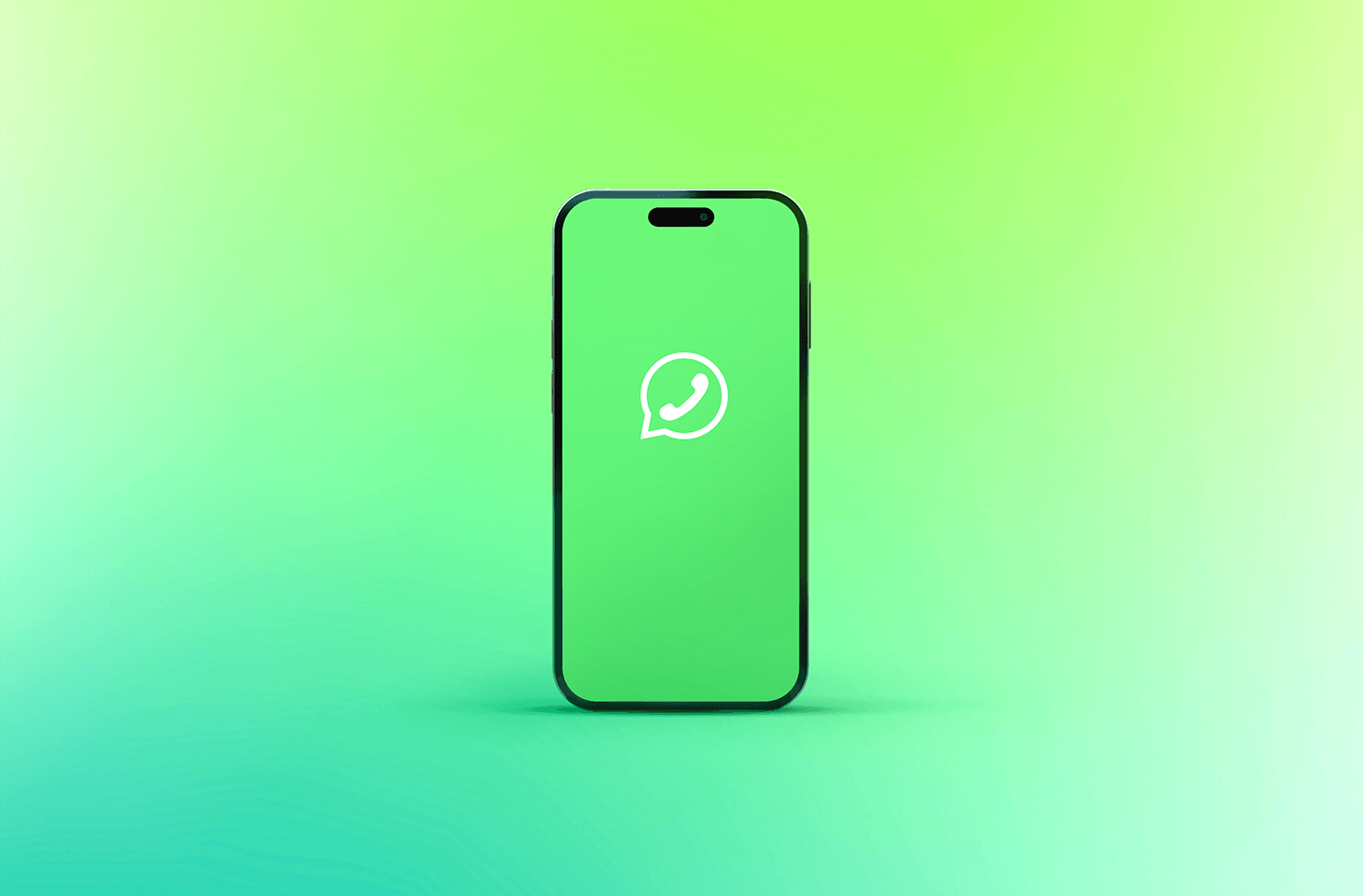

 Consejos
Consejos